php小編香蕉帶您了解win10系統關閉windows安全警報的方法。在使用Windows系統過程中,可能會遇到惱人的安全警報彈窗,影響正常使用體驗。透過簡單的設定調整,就可以輕鬆關閉這些安全警報,讓您的系統運作更加順暢。接下來,我們將詳細介紹如何關閉Windows安全警報,讓您不再被打擾,盡情享受系統帶來的便利快速。
1、右鍵點選桌面左下角的開始按鈕,在彈出式選單中依序點選【開始/Windows系統/控制台】選單項目;如圖所示:
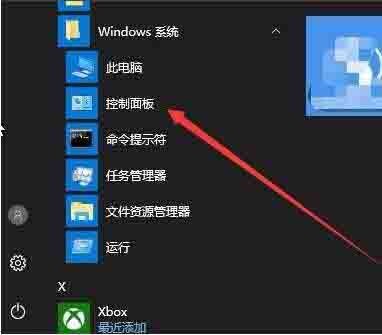
#2、點選視窗中的【Windows Defender防火牆】圖示;如圖所示:
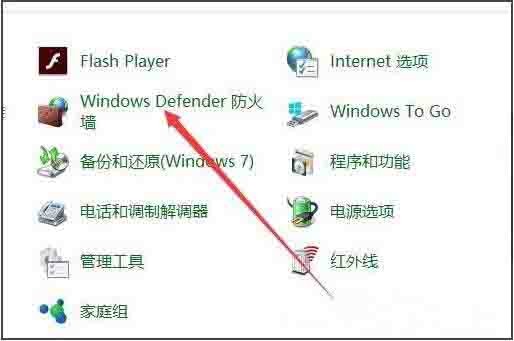
#3、在開啟的視窗中,點選左側側邊欄的【變更通知設定】選單項目;如圖所示:
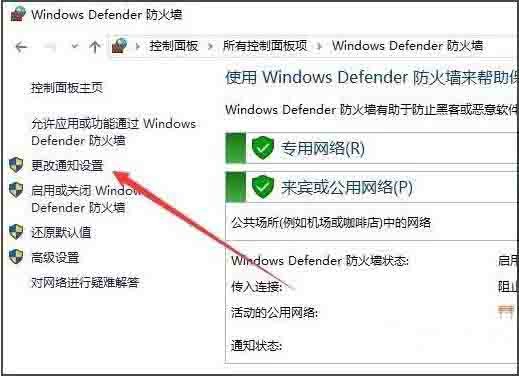
4、在右側的視窗中找到【Windows Defender防火牆阻止新應用程式時通知我】一項,並把其前面的勾選去掉就可以了。如圖所示:
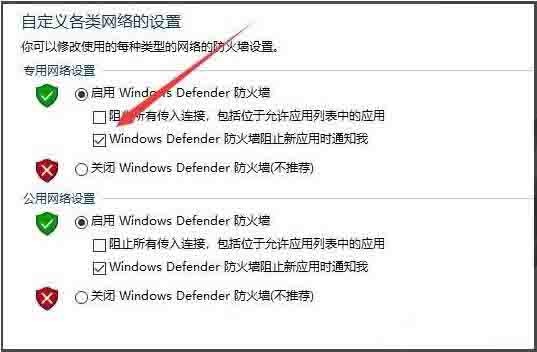
方法二
如果上面的方法效果還不太理想,可以繼續下面的動作
1、右鍵點擊桌面左下角的開始按鈕,在彈出式選單中選擇【執行】選單項目;如圖所示:
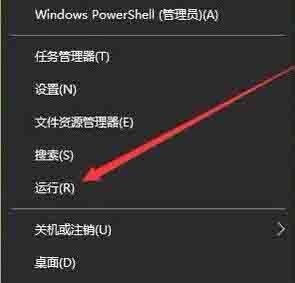
#2、接下來在開啟的運行視窗中,輸入指令services. msc,然後點選確定按鈕。
3、在開啟的服務視窗中,找到Security Center服務項,在彈出式選單中選擇【屬性】選單項目;如圖所示:
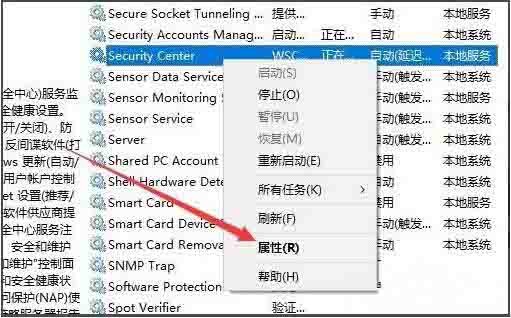
4 、在開啟的服務項目屬性視窗中,點選【停止】按鈕,停止該服務的運作;如圖所示:
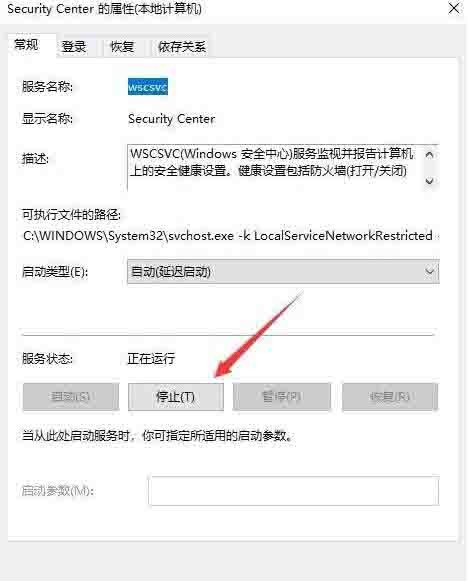
5、接下來再點選【啟動類型】選單項,在彈出的下拉式選單中選擇【停用】選單項目。最後點選確定按鈕,這樣以後就不會再有安全警告的提示視窗了。如圖所示:

以上是win10系統怎麼關閉windows安全警報_關閉windows安全警報方法的詳細內容。更多資訊請關注PHP中文網其他相關文章!




